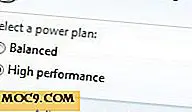So drehen Sie Videos mit QuickTime auf Ihrem Mac
Möglicherweise befinden sich auf Ihrem Mac einige Videos, die nicht richtig ausgerichtet sind. Daher können Sie sie nicht so wiedergeben, als wären sie in der richtigen Ausrichtung. Dies kann viele Gründe haben: Vielleicht hatten Sie nicht die richtigen Einstellungen auf dem Gerät, mit dem Sie das Video aufgenommen haben, oder das Video hat nach der Verarbeitung mit einem Videoeditor seine korrekte Ausrichtung verloren.
Unabhängig von den Gründen haben Sie eine Möglichkeit, ein Video zu drehen, ohne dass Apps von Drittanbietern erforderlich sind. Die integrierte QuickTime-App hilft Ihnen dabei, die Ausrichtung der Videos zu korrigieren. Auf diese Weise haben Sie Ihre Videos in der richtigen Ausrichtung zum einfachen Betrachten.
Hier ist, wie Sie das tun können.
Drehen eines Videos mit QuickTime
Denken Sie daran, dass Sie die integrierte QuickTime-App verwenden werden, sodass keine Download-Links für Tools oder Software zur Verfügung stehen.
1. Öffnen Sie den Ordner, in dem sich das Video befindet, das Sie drehen möchten. Klicken Sie mit der rechten Maustaste auf die Videodatei und wählen Sie "Öffnen mit" gefolgt von "QuickTime Player", um das Video in QuickTime zu starten.

2. Wenn das ausgewählte Video in QuickTime startet, klicken Sie auf das Menü "Bearbeiten", und Sie sollten eine Reihe von rotierenden Optionen für Ihr Video sehen. Die Optionen sind selbsterklärend und Sie können auf sie klicken, um Ihr Video zu drehen.

Wenn Sie Ihr Video auf eine bestimmte Weise drehen möchten, können Sie diese Optionen mehrmals verwenden. Zum Beispiel können Sie zweimal "Nach links drehen" verwenden und Ihr Video wird zweimal rotiert, und so weiter.
3. Wenn Sie das Video gedreht haben und es nun gut ist und es speichern möchten, klicken Sie einfach auf das Menü "Datei", wählen Sie "Exportieren" und dann die gewünschte Qualität für Ihr Video. Sie haben hier mehrere Qualitätsoptionen zur Auswahl.

Ich habe für mein gedrehtes Video die Auflösung "1080p" gewählt, aber Sie können frei wählen, was Sie benötigen.
4. Auf dem folgenden Bildschirm müssen Sie einen Speicherort auswählen, an dem Sie das gedrehte Video speichern möchten. Wählen Sie einfach einen beliebigen Ordner, geben Sie dem Video einen Namen und klicken Sie auf "Speichern".

5. Wenn das Video ziemlich groß ist, dauert es einige Zeit, bis QuickTime es verarbeitet. Auf Ihrem Bildschirm sollten Sie Folgendes sehen. Es wird alles alleine machen, und von Ihrer Seite ist nichts zu tun. Warte einfach und lass es das Video verarbeiten.

Wenn das Video verarbeitet wurde, wird es automatisch an dem von Ihnen gewählten Ort gespeichert.
Sie können jetzt den Ordner öffnen, in dem Sie das gedrehte Video gespeichert haben, und prüfen, ob es korrekt ausgerichtet ist. Wenn es so ist, bist du bereit. Wenn dies nicht der Fall ist, wiederholen Sie die obigen Schritte und drehen Sie sie erneut, bis sie korrekt ausgerichtet ist.
Fazit
Oft passiert es, dass Sie eine Videodatei haben, die nicht in der richtigen Ausrichtung ist. Die obige Anleitung hilft dir, diese Videos zu reparieren.


![Wie viel zahlen Sie für eine mobile Anwendung? [Umfrage]](http://moc9.com/img/mte-poll-full-partial-feed.png)